在安防领域,小米的监控其实做的也是比较不错的。这不,室外小球机这个分类里又出了一款旗舰产品:小米室外摄像机CW500,这款是单摄版本,同系列下还有一款双摄版本型号是CW700S,但是这两款在配置参数上有些许区别,大家可以根据需求去选择,感兴趣的可以去各大电商平台了解一下
▼温馨提示:本评测有大量图片和动图演示,建议在WIFI环境下阅读;如遇平台压缩看不清可以点开看大图。废话不多说,下面开始开箱评测
外包装展示▼首先是包装正面,保持小米自家中小产品超高辨识度的包装风格。左上角是产品名称,右上角是200W的小米LOGO,中间就是产品本体的室外安装效果图
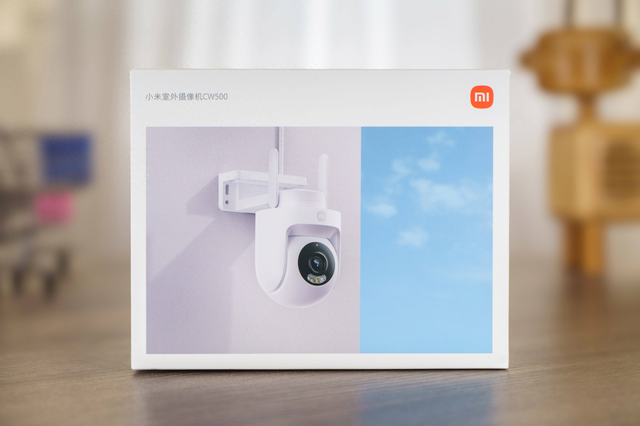
▼包装左右两边就是不同安装方式下的效果图印刷,可以看出来它支持侧装和顶装

▼包装背面印刷了8点主要的产品特点/卖点/升级点,还有部分参数规格
 开箱展示
开箱展示▼打开顶盖,上面放有一张定位贴纸和一本使用说明书

▼继续掀开盒子可以看到顶面贴有一块海绵块,这样设计可以让盖子盖上的时候,把产品本体压在包装里面,一定程度上减少不必要的晃动和碰撞,设计师细节很到位很用心

▼取出所有东西,有一根电源线防水胶条、一包网口防水四件套、一包螺钉配件包、一个电源适配器、一个主体、一张定位贴纸、一本使用说明书;这就是这款小米室外摄像机CW500的全家福

▼因为是一款室外摄像机,所以接口的防水配件也是必不可少的
 产品外观展示及介绍全局展示
产品外观展示及介绍全局展示▼这款小米室外摄像机CW500就是标准的双轴云台小球机结构,但是相较其他同类产品,小米CW500外观设计更好看更耐看,一个球机挂在家门口或者室外不会让人感觉很夸张,反而可以很好的融入到现代城市环境中去;从正面不难看出来,它有两根wifi天线,这款CW500支持2.4G/5G两个频段的wifi,提升用户预览实时画面和监控文件导出时候的体验

▼左右侧面看起来是一模一样的,没有任何接口和螺丝孔痕迹,干干净净看起来很舒服;别的品牌一般都会拖三根线,一根网线一根电源线一根复位键延长,而这款CW500只有两根,那它怎么复位呢,等下告诉你;从侧面可以看到wifi天线完全竖立起来的高度是超过了支架最上端的,所以吸顶吊装后,wifi天线肯定是斜向或水平摆放了

▼背面除了上部分印刷了绑定二维码和部分参数,其他地方也没有任何印刷和螺丝孔,整体防水防尘等级达到了IP66的级别,面对一般的风雨完全不在话下,毕竟是一颗户外摄像机

▼它的扬声器是集成到了支架上,这样就可以让支架中间的空间完全利用起来,并且声音和影像部分独立分开来,收音效果也不会受摄像机转动角度而影响,摄像机主体的体积自然也可以缩小,更大尺寸和更高功率的扬声器就能塞得下
 细节展示
细节展示▼中间这颗球就是它的影像部分,可以拍摄的最大分辨率为2280*1620,并且拥有F1.6的大光圈,进光量更多,暗光环境下的信噪比更高;顶上第一个小孔是状态指示灯,第二个小孔是麦克风开孔,中间就是镜头,最底下是补光灯模组,左右两侧白色的是红外补光灯,夹在中间黄色的是LED白光补光灯

▼手动把镜头转动90°后,你就会看到顶部有个防水盖结构,扣出防水盖后就能看到TF卡槽了,这款CW500不但支持TF卡本地存储(最大支持256G),还支持云存储和NAS存储,太赞了!卡槽下方那个按钮就是重置按键,通电状态下长按即可恢复出厂设置


▼我发现这个绑定二维码是直接印刷在旋转结构上的,要是摄像机安装的高度并不高,当二维码面转到可见面后就可以轻易扫到,加上复位按键直接可以通过旋转球体轻松露出并按下,那么遇到手欠的闲人可能会让这款摄像机暂时停止工作,所以我建议要么还是把复位按键独立拉出一根线,这样用户可以把线藏在更不容易够到的角度,或者把绑定二维码印刷到更不容易被扫到的部位

▼电源适配器特写,输入参数为12V1A,表示这个摄像机的最大功率也不会超过12W
 接入米家APP演示
接入米家APP演示▼打开手机的蓝牙和WIFI开关,打开米家APP,小米或米家的产品添加绑定到APP过程非常简单和傻瓜式,点击主页右上角添加设备,根据提示一步一步进行就好了,选择wifi时候个人建议远距离选择2.4G,信号更强更稳定,近距离选择5G,画面音频传输延迟更低,速度更快

▼添加完毕后机器会先进行一次自检,自检过程就是各个轴都转一遍,自检结束后就可以正常使用了
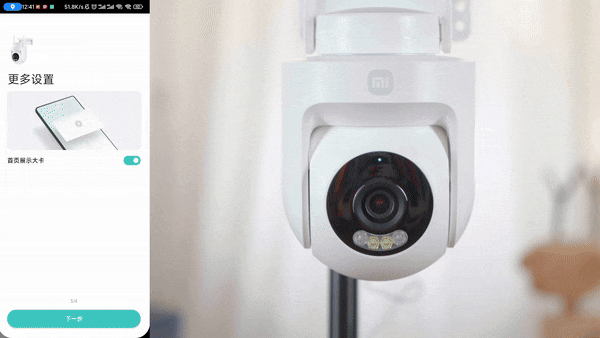 主要功能介绍及演示
主要功能介绍及演示▼添加成功后,米家主页上显示就是长这样,可以直接进行预览和全屏,点击进入即可进行更详细的功能使用
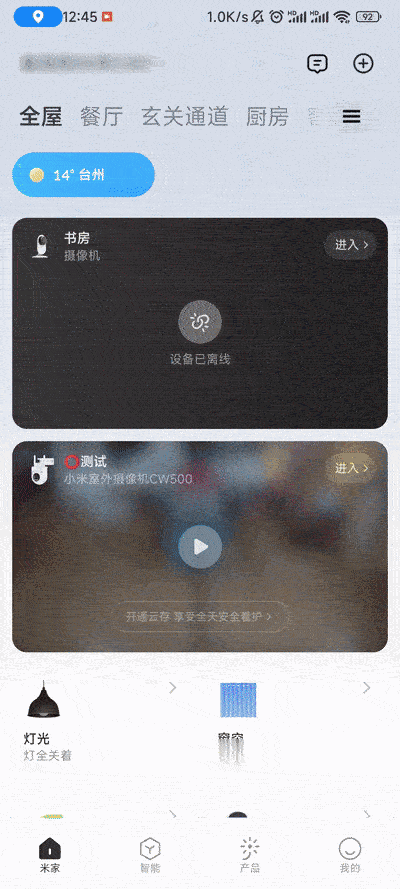
▼首先看一下画面外横向排列的功能图标,第一个是实时远程对话功能,开启后就能和摄像机端进行通话,摄像机端也会自动同步打开收音开关,移动端就能听到摄像机端的声音

▼第二个是手动开启声光报警功能,开启后摄像机会进行持续30秒的声音和补光灯报警提示,用来震慑不明人员

▼第三个第四个分别是移动端截屏和录屏功能,这个功能无需插卡也能使用,截屏和录屏文件会保存在移动端本地相册

▼第五个就是云台控制功能,水平可视角度达到了360°,垂直可视角度也能达到150°,几乎无死角,云台的旋转也很丝滑,和其他型号对比的话,云台阶级感弱了不少,角度控制可以更加的精准

▼点击控制罗盘右侧的小按钮可以切换到兴趣点设置功能,通过罗盘调整摄像机角度到需要设置的位置,点击加号就可以把当前位置保存为兴趣点,下次直接点击兴趣点缩略图即可一键调整到该角度

▼然后是画面上的五个功能按钮介绍,第一个是休眠按钮,开启后摄像机会暂停所有工作
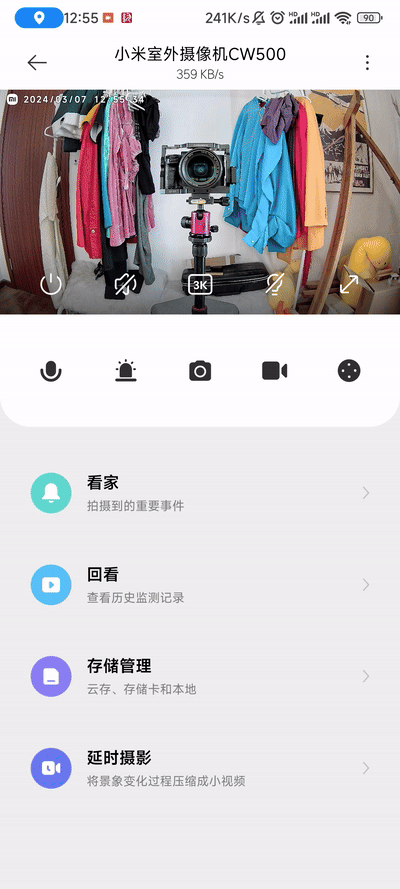
▼第二个是手动开启摄像机端收音
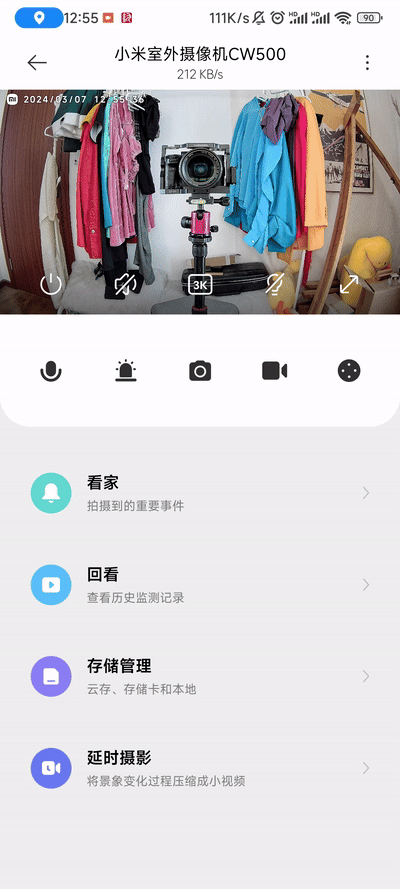
▼第三个是切换预览分辨率,可以根据当前网络环境切换流畅预览的分辨率
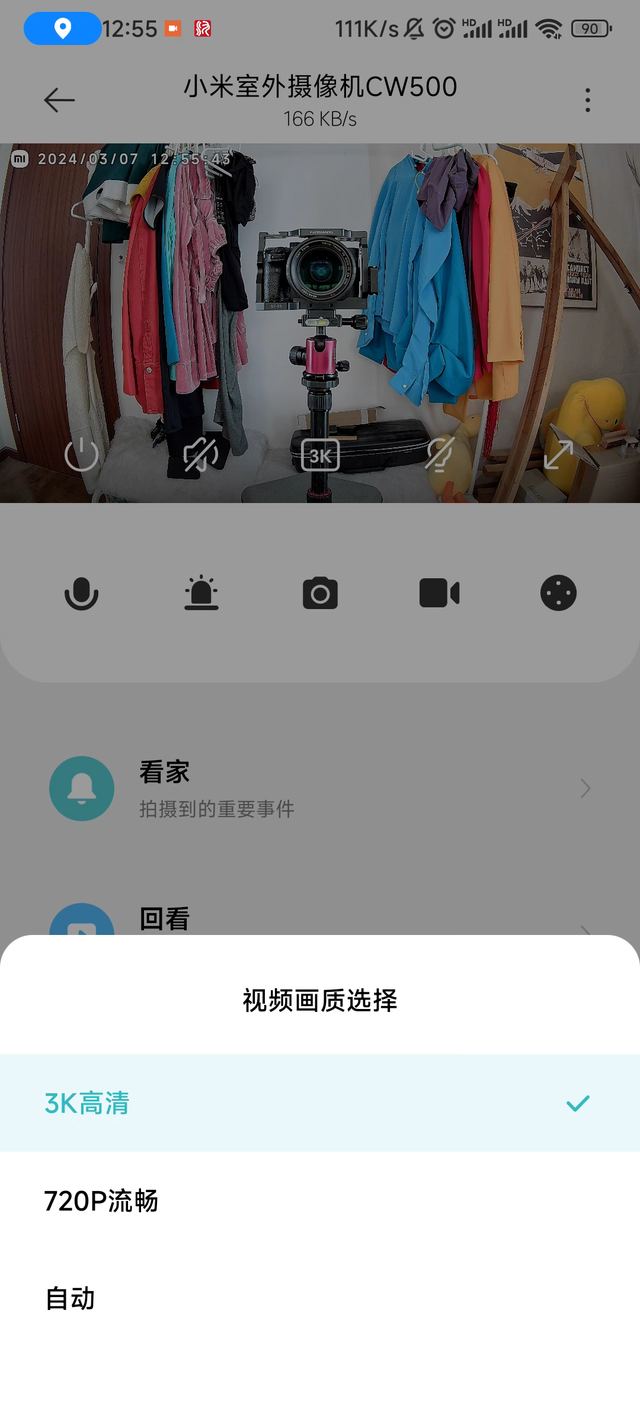
▼第四个是手动开启白光补光灯的功能,但是默认只能持续开启一分钟,如果硬件支持长时间开启,我建议后续可以通过固件更新让用户自己设置最长开启时间

▼再看看主页那四个功能入口,第一个是看家助手

▼第二个是回看,可以查看云端或者本地的监控录像
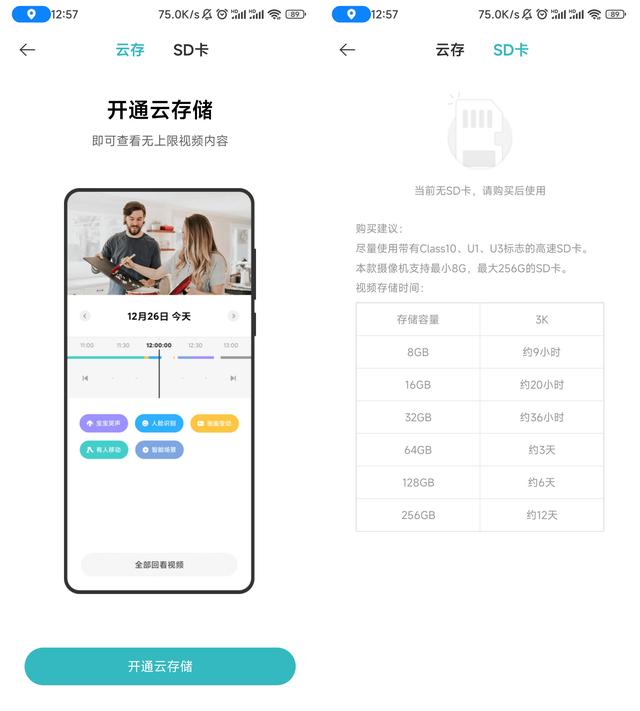
▼第三个存储管理和回看差不多,多了一项查看手机本地存储的录屏或者截屏,这款CW500不但支持云存储和TF卡存储,还支持NAS存储,这是我非常喜欢和需要的功能
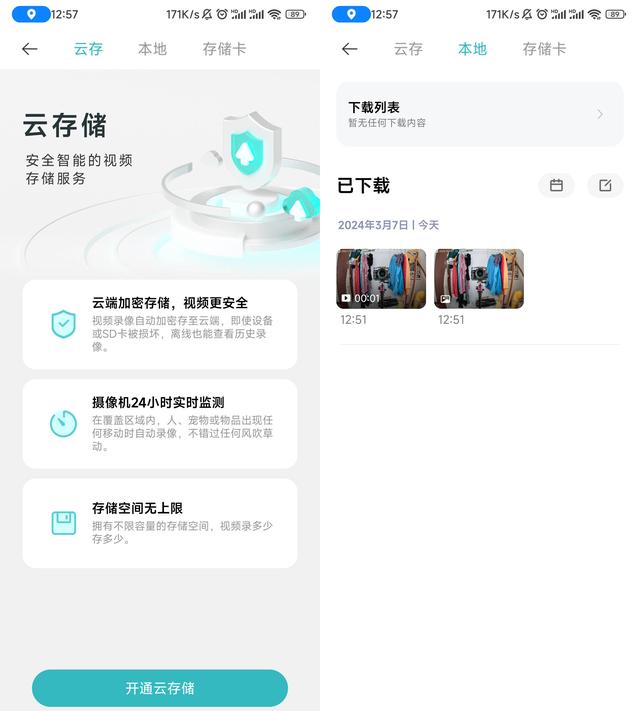
▼第四个延时摄影就是可以把长时间的画面内容压缩在短时间内展示,大家感兴趣的可以自行研究

▼通过主页右上角点点点就可以进入这款CW500更加详细的设置,我就挑几个常见的设置来介绍吧
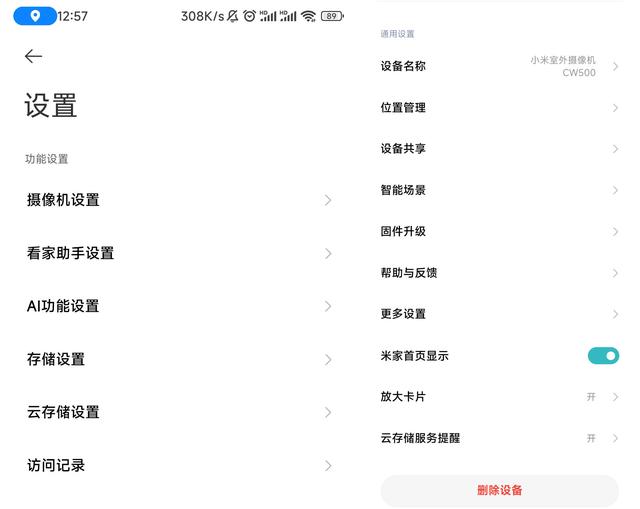
▼首先是摄像机设置里的画面设置
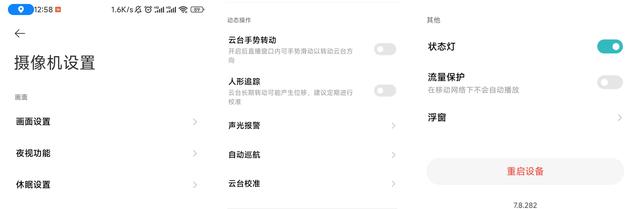
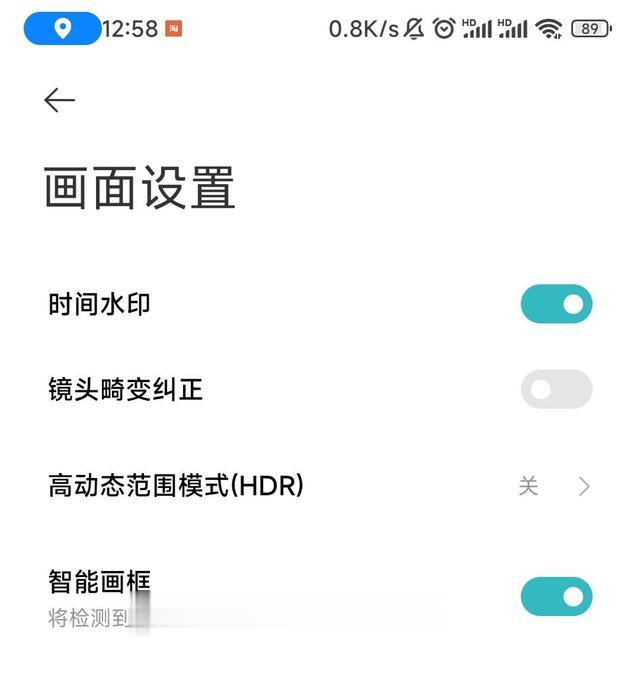
▼畸变纠正和HDR开关后的区别大家看图,还是非常明显的;畸变纠正可以把画面边缘因为广角镜头而产生的畸变纠正回来,但是会损失一些画面边缘的内容;HDR可以压缩画面里高光部分亮度和提升暗部亮度,增加显示的动态范围,保留更多的细节


▼开启智能画框开关后,画面中的人物或者车辆都会用识别框来突出跟踪显示

▼再来看看两档夜视的区别,首先是黑白夜视,光照度降低到阈值后自动开启红外补光,同时你会听到滤光片工作的声音
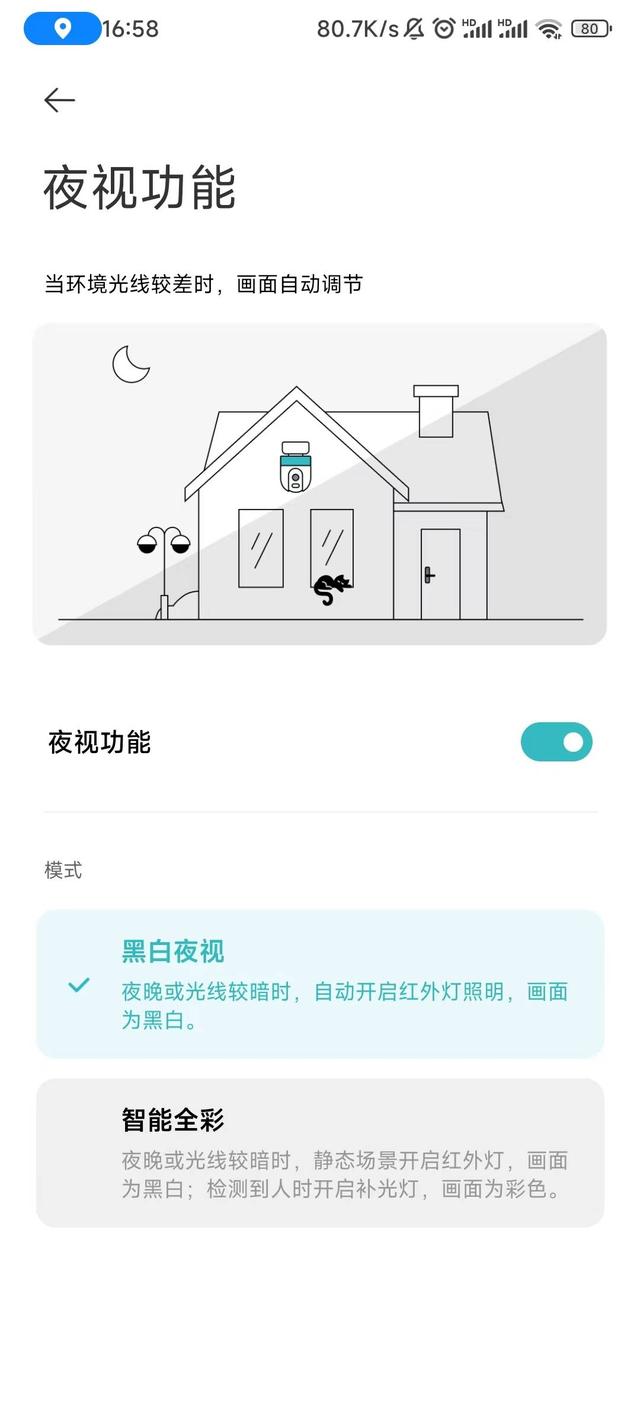

▼然后是智能全彩,在黑白夜视的基础上,识别到人进入画面后,自动开启白光补光灯进行照明
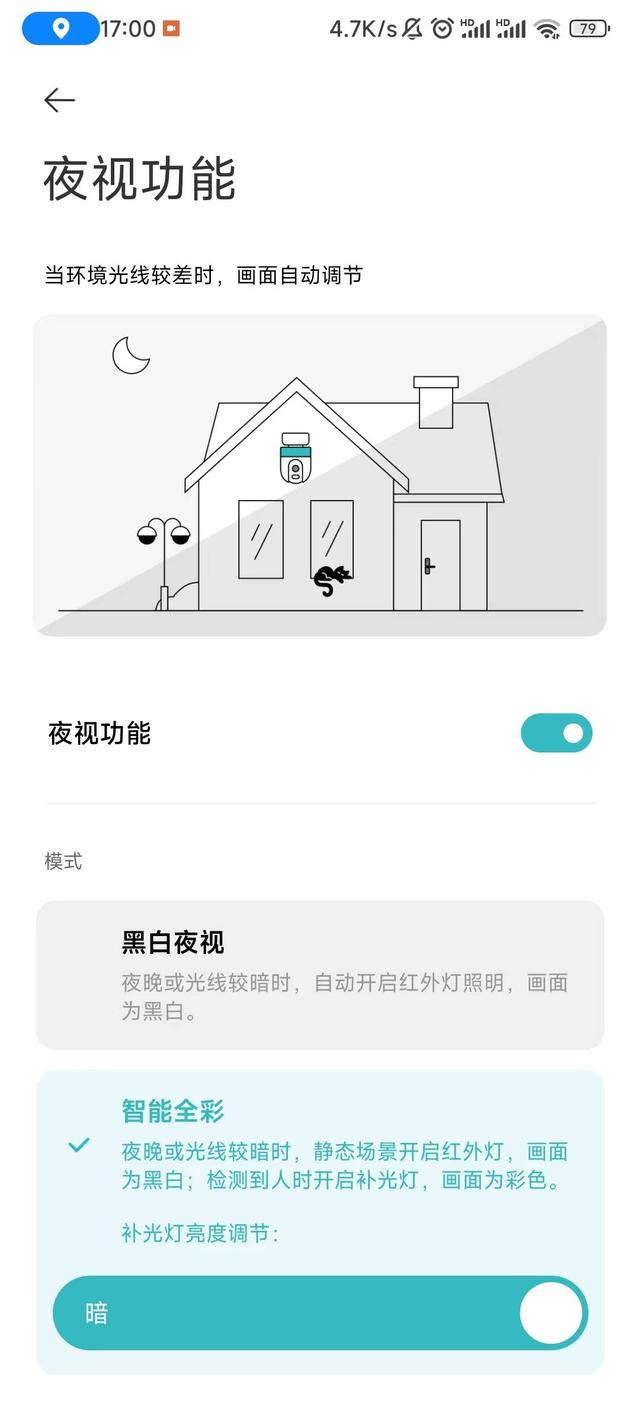

▼并且白光补光灯的亮度也能够调节,几乎是无极调节的
 其他功能介绍及演示
其他功能介绍及演示▼接下来就是手势转动的功能,作为云台摄像机必备的功能之一,可以不用但是不能没有,我个人习惯关闭,为了防止误触,建议常用的点位都设置好兴趣点

▼声光报警的详细设置就是这些,可以选择只开声音或者只开灯光或者全开,大家根据实际使用环境决定
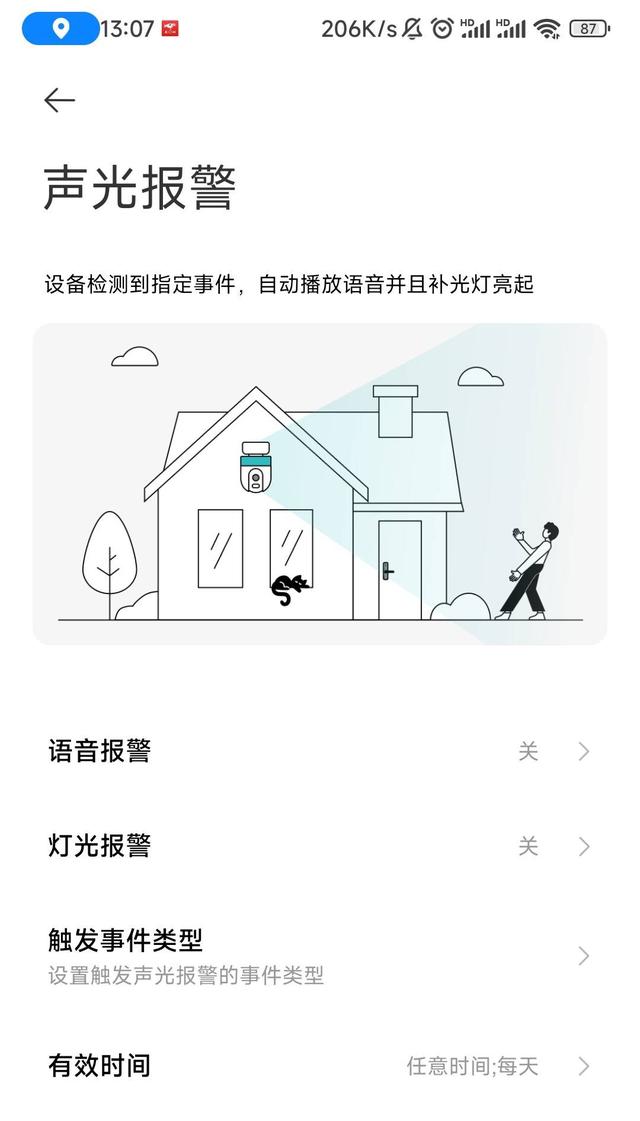
▼自动巡航也是一个云台摄像机所必备的功能之一,单目摄像机其实这个功能也会产生盲区,各有利弊吧
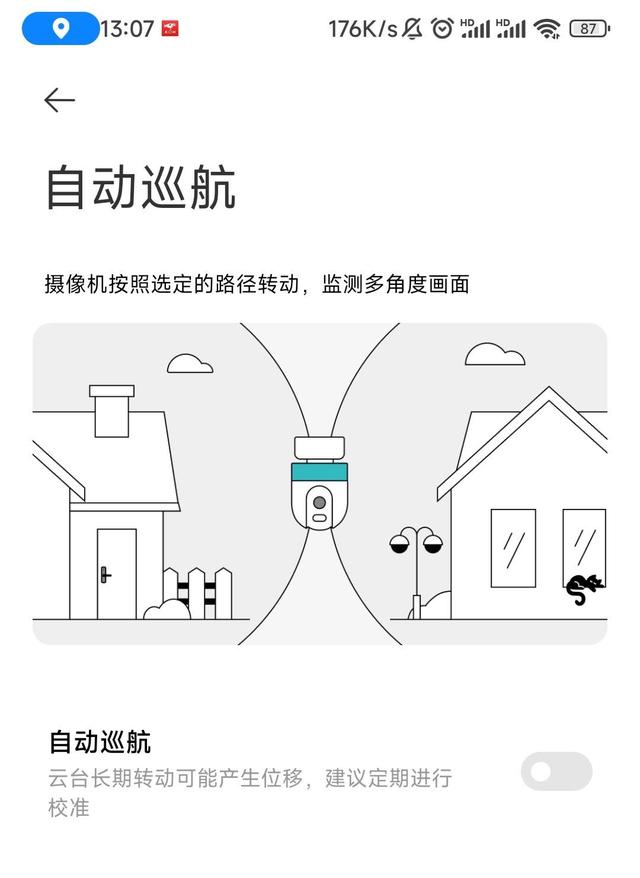
▼当监控用久了之后多多少少会出现偏移,可以通过校准功能来复位
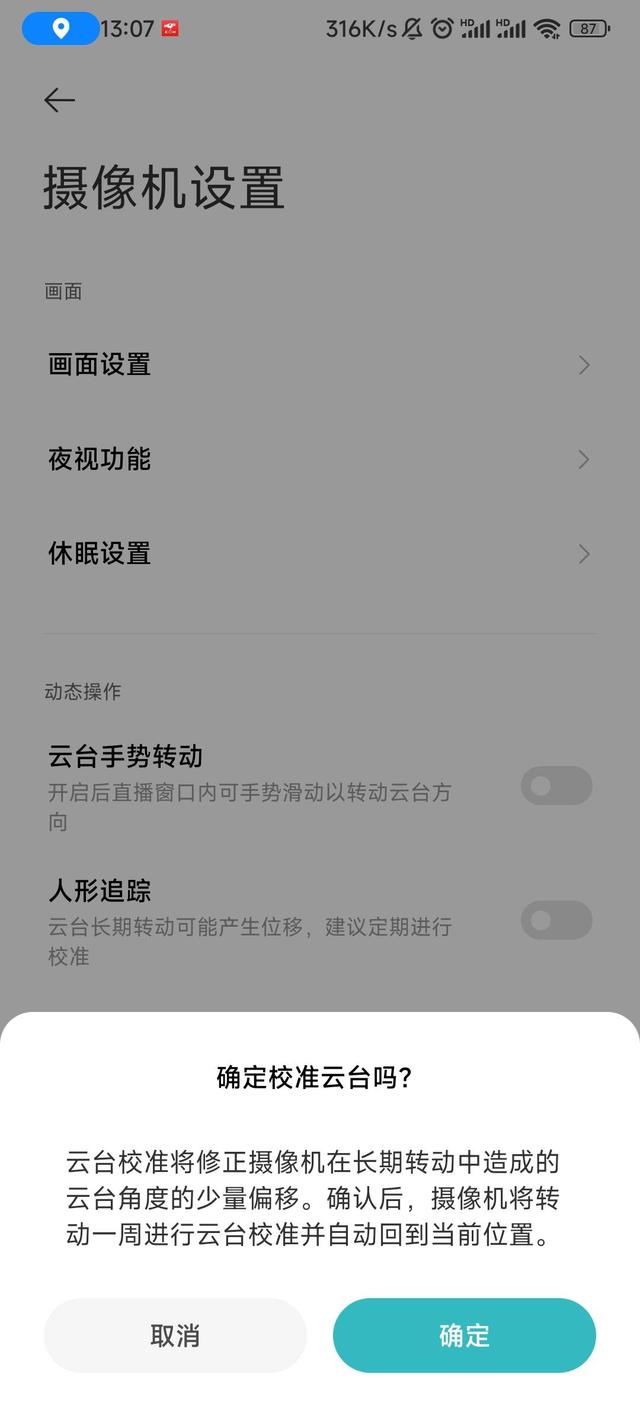
▼状态指示灯的开关,平时关掉可以让监控更隐蔽,也能降低那么一点点的功耗

▼AI功能也是非常实用的,特别是人形侦测移动侦测,几乎智能摄像机必开的功能,还有更加进阶的人脸识别车辆识别等,特定使用场景下都能够让你把摄像机发挥到极致
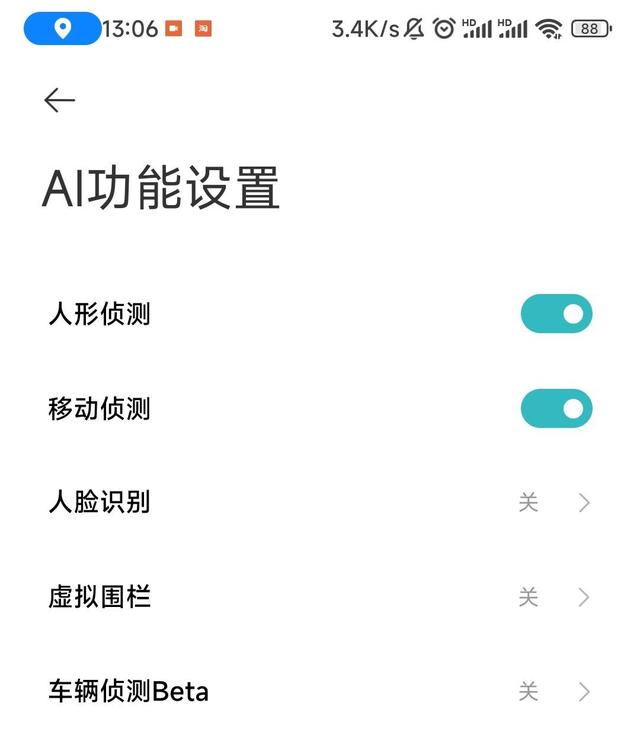
▼人脸识别是需要接入官方云服务器处理数据的,所以需要开通云存储服务才能使用,其他AI功能都是本地算法运算的,可以直接开启
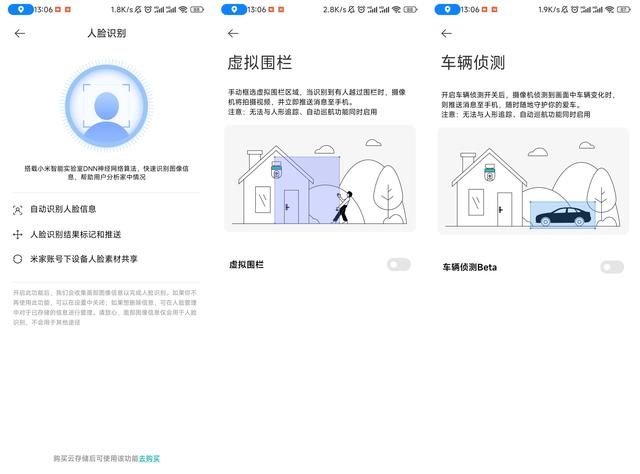
▼虚拟围栏可以划定一个虚拟区域,当有移动目标进入该区域后,就会触发记录或警报,搭配智能联动可以实现更多功能,这是很多同级别监控所不具备的功能,非常考验监控本身的算法能力
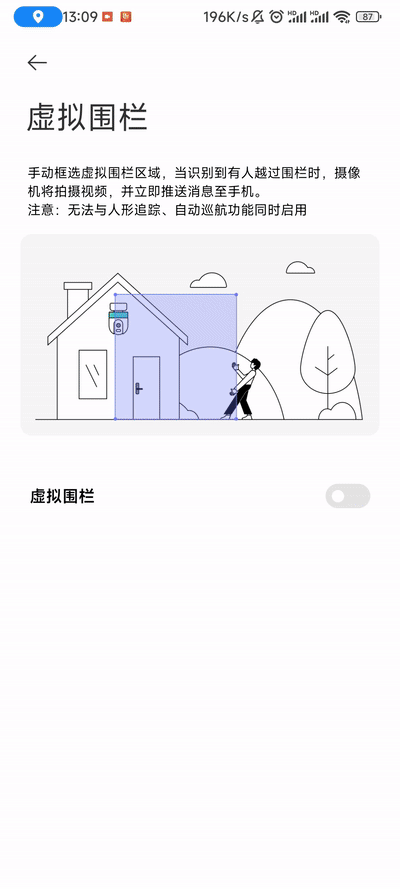 小总结
小总结▼作为小米自家首款小球机系列,整体的外观设计和功能都非常不错,完全不输专门做监控的品牌,也让米家全家桶的用户可以完善自己的小米产品大家族

▼并且是接入米家生态的,让一个监控的可玩性和功能拓展都远超同类产品

▼集成了扬声器的一体式支架,让安装难度大大降低,稍微有点动手能力即可自行安装

▼有线或无线连接方式可任意选择,适用场景更广

▼最后也希望小米能够出一款真正意义上的双目摄像头,虽然CW700S是双目,但是两颗摄像头是同步转动的,可以在CW700S基础上增加第三个固定角度的超广角摄像头,就能实现非常好的效果

